Samsung CLP-365W User Manual Page 1
Browse online or download User Manual for Print & Scan Samsung CLP-365W. Samsung Impresora Láser Color CLP-365W Manual de Usuario
- Page / 217
- Table of contents
- BOOKMARKS




- Manual del usuario 1
- 1. Introducción 2
- 1. Aprendizaje del uso básico 2
- 1. Mantenimiento 2
- 1. Solución de problemas 2
- 1. Apéndice 2
- Beneficios principales 4
- Funciones según el modelo 6
- Información útil 9
- Convenciones 10
- Iconos generales 10
- Advertencia 11
- Precaución 12
- Accesorios 17
- Vista frontal 18
- Vista posterior 19
- Encendido de la impresora 22
- Reinstalación del controlador 24
- 2. Aprendizaje del uso 25
- 2. Aprendizaje del uso básico 26
- Materiales y bandejas 27
- Etiquetas 32
- Papel preimpreso 33
- Impresión básica 34
- 3. Mantenimiento 40
- Consumibles disponibles 42
- Instrucciones de manejo 46
- Uso del cartucho de tóner 46
- Distribución del tóner 47
- Limpieza de la impresora 55
- 4. Solución de problemas 58
- Solución de atascos de papel 60
- LED de estado 64
- Tóner/WPS/Encendido/LED Eco 65
- 5. Apéndice 67
- Especificaciones 68
- Advertencia 77
- Información reglamentaria 78
- Importantes 82
- Advertencia importante: 82
- Marca CE 83
- Copyright 88
- 1. Instalación del software 90
- 1. Funciones especiales 90
- 1. Instalación del 92
- Instalación para Macintosh 93
- Reinstalación en Macintosh 94
- Instalación en Linux 95
- Reinstalación en Linux 96
- 2. Utilización de una 97
- Programas de red útiles 98
- (Windows) 100
- (Macintosh) 101
- Agregar una impresora de red 109
- Configuración de IPv6 110
- Conocimiento del tipo de red 113
- Configurar la red inalámbrica 114
- Elementos que debe preparar 116
- Selección de su tipo 116
- Reconexión a una red 119
- Desconexión de una red 119
- Otros problemas 138
- Samsung MobilePrint 140
- Google Cloud Print 142
- 3. Funciones especiales 145
- 1 Alto 3 146
- 2 Alto 2 146
- 3 Alto 1 146
- 4 Normal 146
- 3. Funciones especiales 147
- Impresión de un archivo (PRN) 149
- Impresión en Macintosh 157
- Impresión en Linux 159
- 4. Herramientas de 162
- Easy Capture Manager 163
- Samsung Easy Color Manager 164
- Samsung AnyWeb Print 165
- Easy Eco Driver 166
- Uso de SyncThru™ Web Service 167
- Ficha Información 168
- Ficha Configuración 168
- Ficha Seguridad 168
- Ficha Mantenimiento 168
- Ajustes del dispositivo 172
- Contabilidad de trabajos 172
- 1 Printer Configuration 175
- 2 Port Configuration 175
- Ficha Printers 176
- Ficha Classes 177
- 5. Solución de problemas 178
- 5. Solución de problemas 179
- Problemas en la impresión 181
- Problemas habituales en Linux 196
- Glosario 198
- Contact SAMSUNG worldwide 211
Summary of Contents
BÁSICOManual del usuarioCLP-36x SeriesCLP-36xW SeriesBÁSICOManual del usuarioEsta guía contiene información relativa al proceso de instalación, funcio
101. IntroducciónAcerca de este manual del usuarioEste manual del usuario contiene información básica sobre el dispositivo y explicaciones detalladas
1002. Utilización de una impresora conectada en redConfiguración de red con cableDebe configurar los protocolos de red de la impresora para utilizarl
Configuración de red con cable1012. Utilización de una impresora conectada en red4 Encienda el dispositivo.5 En el menú Inicio de Windows, seleccione
Configuración de red con cable1022. Utilización de una impresora conectada en red5 Introduzca la información nueva de la impresora en la ventana de c
1032. Utilización de una impresora conectada en redInstalación del controlador a través de la red • Es posible que algunas funciones y accesorios opc
Instalación del controlador a través de la red1042. Utilización de una impresora conectada en red Si su dispositivo no está conectado a la red o de f
Instalación del controlador a través de la red1052. Utilización de una impresora conectada en red/p“<nombre de puerto>”or/P“<nombre de puert
Instalación del controlador a través de la red1062. Utilización de una impresora conectada en red/nd or/ND Los comandos no establecerán el controlado
Instalación del controlador a través de la red1072. Utilización de una impresora conectada en red7 Mac OS1Asegúrese de que el dispositivo esté enchuf
Instalación del controlador a través de la red1082. Utilización de una impresora conectada en red14 Abra la carpeta Aplicaciones > Utilidades >
Instalación del controlador a través de la red1092. Utilización de una impresora conectada en red8 LinuxDebe descargar los paquetes de software de Li
111. IntroducciónInformación sobre seguridadEstas advertencias y precauciones se incluyen para evitarle daños a usted y a otras personas, y para evita
1102. Utilización de una impresora conectada en redConfiguración de IPv6 IPv6 únicamente es compatible en Windows Vista o superior. Si parece que no
Configuración de IPv61112. Utilización de una impresora conectada en redConfiguración de direcciones IPv6El dispositivo admite las siguientes direcci
Configuración de IPv61122. Utilización de una impresora conectada en red10 En el SyncThru™ Web Service En los modelos que no cuenten con pantalla en
1132. Utilización de una impresora conectada en redConfigurar la red inalámbrica • Asegúrese de que la impresora sea compatible con redes inalámbrica
Configurar la red inalámbrica1142. Utilización de una impresora conectada en red12 Introducción a los métodos de configuración inalámbricaPuede ajust
Configurar la red inalámbrica1152. Utilización de una impresora conectada en red Si aparecen problemas durante la configuración inalámbrica o la inst
Configurar la red inalámbrica1162. Utilización de una impresora conectada en red13 Utilización del botón WPS Si el dispositivo y un punto de acceso (
Configurar la red inalámbrica1172. Utilización de una impresora conectada en redImpresoras con pantalla de visualizaciónConexión en modo PBC1Mantenga
Configurar la red inalámbrica1182. Utilización de una impresora conectada en redImpresoras sin pantalla de visualizaciónConexión en modo PBC1Mantenga
Configurar la red inalámbrica1192. Utilización de una impresora conectada en redb Una vez que el dispositivo se ha conectado a la red inalámbrica, l
Información sobre seguridad121. Introducción Precaución5 Procedimientos PrecauciónNo quite los enchufes tirando del cable; no sujete el enchufe con la
Configurar la red inalámbrica1202. Utilización de una impresora conectada en red14 Utilización del botón de menú Algunos menús pueden no aparecer en
Configurar la red inalámbrica1212. Utilización de una impresora conectada en red15 Configuración utilizando Windows Acceso directo a Configuración in
Configurar la red inalámbrica1222. Utilización de una impresora conectada en red Si no puede averiguar el nombre de la red que desea seleccionar o si
Configurar la red inalámbrica1232. Utilización de una impresora conectada en red • Puede comenzar a establecer la conexión Wi-Fi Direct mediante Sams
Configurar la red inalámbrica1242. Utilización de una impresora conectada en red6 Seleccione la opción Uso de funciones mejoradas y participación en
Configurar la red inalámbrica1252. Utilización de una impresora conectada en red• Para el método estático:Si el método de asignación de la dirección
Configurar la red inalámbrica1262. Utilización de una impresora conectada en red16 Configuración desde MacintoshElementos que debe preparar• Punto de
Configurar la red inalámbrica1272. Utilización de una impresora conectada en red• Autenticación: seleccione un tipo de autenticación.Sis. abier.: No
Configurar la red inalámbrica1282. Utilización de una impresora conectada en red13 Una vez finalizada la configuración de la red inalámbrica, descone
Configurar la red inalámbrica1292. Utilización de una impresora conectada en red • Introduzca el nombre de la red inalámbrica: Escriba el nombre de S
Información sobre seguridad131. Introducción6 Instalación/Desplazamiento AdvertenciaTenga cuidado al reponer el papel o al eliminar los atascos. El pa
Configurar la red inalámbrica1302. Utilización de una impresora conectada en redEntonces, la información de red del dispositivo debería ser la siguie
Configurar la red inalámbrica1312. Utilización de una impresora conectada en redImpresión del informe de configuración de redPuede identificar la con
Configurar la red inalámbrica1322. Utilización de una impresora conectada en red5 Cuando se abra la ventana de SyncThru™ Web Service, haga clic en Aj
Configurar la red inalámbrica1332. Utilización de una impresora conectada en red18 Encendido y apagado de la red Wi-Fi Si su impresora cuenta con pan
Configurar la red inalámbrica1342. Utilización de una impresora conectada en red • No podrá conectar su dispositivo móvil a Internet a través de la c
Configurar la red inalámbrica1352. Utilización de una impresora conectada en redDesde el ordenador conectado en redSi su impresora está utilizando un
Configurar la red inalámbrica1362. Utilización de una impresora conectada en red20 Solución de problemasProblemas durante la configuración o la insta
Configurar la red inalámbrica1372. Utilización de una impresora conectada en red1 Imprima el informe sobre información de red de su impresora y, a c
Configurar la red inalámbrica1382. Utilización de una impresora conectada en redOtros problemasSi tiene algún problema durante el uso del dispositivo
Configurar la red inalámbrica1392. Utilización de una impresora conectada en red• No puede utilizar los modos Infraestructura y Ad-hoc al mismo tiemp
Información sobre seguridad141. Introducción PrecauciónAntes de desplazar el dispositivo, apáguelo y desconecte todos los cables. La información a con
1402. Utilización de una impresora conectada en redSamsung MobilePrint21 ¿Qué es Samsung MobilePrint?Samsung MobilePrint es una aplicación gratuita q
Samsung MobilePrint1412. Utilización de una impresora conectada en red24 Dispositivos compatibles• iOS 4.0 o superior: iPod Touch, iPhone, iPad• Andr
1422. Utilización de una impresora conectada en redGoogle Cloud PrintGoogle Cloud Print™ es un servicio que le permite imprimir en una impresora a tr
Google Cloud Print1432. Utilización de una impresora conectada en red Si ha configurado el navegador para que bloquee los elementos emergentes, la ve
Google Cloud Print1442. Utilización de una impresora conectada en redImpresión desde el navegador ChromeLos siguientes pasos son un ejemplo de cómo u
3. Funciones especialesEste capítulo explica las funciones de impresión especiales.• Ajuste de altitud 146• Modificación de la configuración predeterm
1463. Funciones especialesAjuste de altitudLa calidad de impresión se ve afectada por la presión atmosférica, la cual está determinada por la altitud
1473. Funciones especialesModificación de la configuración predeterminada de impresión1Haga clic en el menú Inicio de Windows. 2 En Windows XP/Server
1483. Funciones especialesConfiguración del dispositivo actual como dispositivo predeterminado1Haga clic en el menú Inicio de Windows.2 En Windows XP
1493. Funciones especialesUso de funciones de impresión avanzadas Controlador de impresora XPS: se utiliza para imprimir archivos con el formato XPS.
Información sobre seguridad151. Introducción7 Mantenimiento/Comprobación PrecauciónDesconecte este producto de la toma antes de limpiar el interior de
Uso de funciones de impresión avanzadas1503. Funciones especiales2 Presentación de las funciones especiales de la impresoraEs posible utilizar funcio
Uso de funciones de impresión avanzadas1513. Funciones especialesImpresión de pósteresImprime un documento de una sola página en cuatro (Póster 2x2),
Uso de funciones de impresión avanzadas1523. Funciones especiales• Impresión a doble caraa• Impresión a doble cara (manual)aImprime en ambas caras de
Uso de funciones de impresión avanzadas1533. Funciones especialesOpciones papel Cambia el tamaño de un documento para que parezca mayor o más pequeño
Uso de funciones de impresión avanzadas1543. Funciones especialesMarca de agua(Eliminación de una marca de agua)a Para modificar la configuración de
Uso de funciones de impresión avanzadas1553. Funciones especialesSuperposición(Creación de una nueva superposición de páginas)a Para guardar el docu
Uso de funciones de impresión avanzadas1563. Funciones especiales Superposición(Eliminación de una superposición de página)a En la ventana Preferenc
1573. Funciones especialesImpresión en Macintosh Algunas características podrían no estar disponibles en función del modelo o la opción. Significa qu
Impresión en Macintosh1583. Funciones especiales6 Impresión en las dos caras del papel Algunas características podrían no estar disponibles en funció
1593. Funciones especialesImpresión en Linux Algunas características podrían no estar disponibles en función del modelo o la opción. Significa que la
Información sobre seguridad161. Introducción8 Uso de los suministros PrecauciónNo desmonte el cartucho de tóner.El polvo de tóner puede resultar pelig
Impresión en Linux1603. Funciones especiales9 Impresión de archivosPodrá imprimir diferentes tipos de archivos en el dispositivo con el controlador C
Impresión en Linux1613. Funciones especiales• Jobs: muestra la lista de trabajos de impresión. Haga clic en Cancel job para cancelar el trabajo selec
4. Herramientas de gestión útilesEn este capítulo, se explican las herramientas de administración incluidas para ayudarle a obtener el máximo rendimie
1634. Herramientas de gestión útilesEasy Capture Manager • Es posible que esta función no esté disponible según el modelo o los accesorios opcionales
1644. Herramientas de gestión útilesSamsung Easy Color ManagerSamsung Easy Color Manager permite a los usuarios realizar ajustes precisos con 6 tonos
1654. Herramientas de gestión útilesSamsung AnyWeb Print Disponible solo para usuarios de Windows y Macintosh. Esta herramienta le ayuda a realizar c
1664. Herramientas de gestión útilesEasy Eco DriverGracias a Easy Eco Driver, podrá aplicar funciones Eco para ahorrar papel y tóner antes de imprimi
1674. Herramientas de gestión útilesUso de SyncThru™ Web Service • Internet Explorer 6.0 o superior es el requisito mínimo para SyncThru™ Web Service
Uso de SyncThru™ Web Service1684. Herramientas de gestión útilesFicha InformaciónEsta ficha ofrece información general acerca del dispositivo. Puede
Uso de SyncThru™ Web Service1694. Herramientas de gestión útiles3 Configurar la información de administrador del sistemaEste ajuste es necesario para
171. IntroducciónDescripción general del equipo9 Accesorios Cable de corriente Guía rápida de instalaciónCD de softwareaa. El CD de software contiene
1704. Herramientas de gestión útilesUso de Samsung Easy Printer ManagerSamsung Easy Printer Manager es una aplicación que reúne la configuración de l
Uso de Samsung Easy Printer Manager1714. Herramientas de gestión útiles Haga clic en el botón Ayuda ( ) de la esquina superior derecha de la ventana;
Uso de Samsung Easy Printer Manager1724. Herramientas de gestión útiles5 Descripción de la interfaz de usuario de configuración avanzadaLa interfaz d
1734. Herramientas de gestión útilesUso de Estado de la impresora SamsungEstado de la impresora Samsung es un programa que controla el estado de la i
Uso de Estado de la impresora Samsung1744. Herramientas de gestión útiles2Opción Puede definir los ajustes relacionados con la alerta del trabajo de
1754. Herramientas de gestión útilesUso de Linux Unified Driver Configurator de LinuxUnified Driver Configurator es una herramienta diseñada principa
Uso de Linux Unified Driver Configurator de Linux1764. Herramientas de gestión útiles8 Printers configurationPrinters configuration tiene dos fichas:
Uso de Linux Unified Driver Configurator de Linux1774. Herramientas de gestión útilesFicha ClassesLa ficha Classes muestra la lista de clases de impr
5. Solución de problemasEste capítulo brinda información útil sobre qué hacer en caso de que se produzca un error.• Problemas en la alimentación de pa
1795. Solución de problemasProblemas en la alimentación de papelEstado Soluciones recomendadasEl papel se atasca durante la impresión. Elimine el ata
Descripción general del equipo181. Introducción10 Vista frontal • Esta ilustración puede ser diferente a su dispositivo en función del modelo.• Es pos
1805. Solución de problemasProblemas de conexión de alimentación y el cable Estado Soluciones recomendadasLa impresora no recibe corriente eléctrica
1815. Solución de problemasProblemas en la impresiónEstado Causa posible Soluciones recomendadasLa impresora no imprime.La impresora no recibe corrie
Problemas en la impresión1825. Solución de problemasLa impresora no imprime.Es posible que el controlador de la impresora esté instalado de forma inc
Problemas en la impresión1835. Solución de problemasLa mitad de la página aparece en blanco.Es posible que la orientación de la página sea incorrecta
Problemas en la impresión1845. Solución de problemasEl trabajo de impresión aparece en blanco.El cartucho de tóner presenta defectos o se quedó sin t
Problemas en la impresión1855. Solución de problemasLa impresora no imprime papel de tamaño especial, como por ejemplo papel de facturación.El tamaño
1865. Solución de problemasProblemas en la calidad de impresiónSi el interior de la impresora está sucio o si ha cargado el papel de forma incorrecta
Problemas en la calidad de impresión1875. Solución de problemasLa parte superior del papel se imprime con menos intensidad que el restoPuede que el t
Problemas en la calidad de impresión1885. Solución de problemasPuntos blancos Aparecen puntos blancos en la página:• El papel es demasiado áspero y
Problemas en la calidad de impresión1895. Solución de problemasTóner corrido • Limpie el interior del dispositivo (consulte “Sustitución del cartucho
Descripción general del equipo191. Introducción11 Vista posterior • Esta ilustración puede ser diferente a su dispositivo en función del modelo.• Es p
Problemas en la calidad de impresión1905. Solución de problemasAparecen partículas de tóner alrededor de los caracteres en negrita o de las imágenesP
Problemas en la calidad de impresión1915. Solución de problemasAbarquillamiento o curvaturas• Asegúrese de que se haya cargado el papel correctamente
Problemas en la calidad de impresión1925. Solución de problemasPáginas en color sólido o en negro• Es posible que la unidad de imágenes no esté insta
Problemas en la calidad de impresión1935. Solución de problemas Rayas horizontales Si aparecen rayas o manchas negras alineadas horizontalmente:• Es
1945. Solución de problemasProblemas en el sistema operativo1 Problemas habituales de Windows Consulte el Manual del usuario de Microsoft Windows q
Problemas en el sistema operativo1955. Solución de problemas2 Problemas habituales de Macintosh Consulte el Manual del usuario de Macintosh que inc
Problemas en el sistema operativo1965. Solución de problemas3 Problemas habituales en Linux Estado Soluciones recomendadasLa impresora no imprime. •
Problemas en el sistema operativo1975. Solución de problemas Consulte el Manual del usuario de Linux que incluye su ordenador para obtener más infor
198 GlosarioGlosario El siguiente glosario lo ayuda conocer el producto y a comprender la terminología que, generalmente, se utiliza para impresoras y
Glosario199 GlosarioBOOTPProtocolo de inicio. Protocolo de red utilizado por un cliente de red para obtener su dirección IP automáticamente. Esto suel
2BÁSICO1. IntroducciónBeneficios principales 4Funciones según el modelo 6Información útil 9Acerca de este manual del usuario 10Información sobre s
201. IntroducciónDescripción general del panel de control Este panel de control puede ser diferente a su dispositivo en función del modelo. Existen di
Glosario200 GlosarioDHCPUn protocolo de configuración de host dinámico (DHCP) es un protocolo de red de cliente-servidor. Un servidor DHCP ofrece pará
Glosario201 GlosarioCiclo de servicioCantidad de páginas por mes que no afectan el rendimiento de la impresora. En general, la impresora tiene un lími
Glosario202 GlosarioFTPUn protocolo de transferencia de archivos (FTP) es un protocolo que se utiliza, en general, para intercambiar archivos en cualq
Glosario203 GlosarioIntranetEs una red privada que utiliza protocolos de Internet, conectividad de red y posiblemente el sistema público de telecomuni
Glosario204 GlosarioGráfico N.º 1 ITU-TGráfico de prueba estandarizado, publicado por ITU-T para transmitir documentos facsímiles.JBIGEl grupo de expe
Glosario205 GlosarioMMRLa lectura modificada modificada (MMR) es un método de compresión recomendada por ITU-T T.6.MódemUn dispositivo que modula una
Glosario206 GlosarioPABX Una central telefónica privada (PABX) es un sistema de interruptor automático de teléfono dentro de una empresa privada.PCLEl
Glosario207 GlosarioPSConsulte PostScript.PSTNLa red pública de telefonía conmutada (PSTN) es la red de las redes públicas de telefonía conmutada mund
Glosario208 GlosarioMáscara de subred La máscara subred se utiliza, junto con la dirección de red, para determina qué parte de la dirección es la dire
Glosario209 GlosarioRuta UNCLa convención de nomenclatura universal (UNC) es una manera estándar de acceder a los archivos compartidos en red, en Wind
Descripción general del panel de control211. Introducción3(Impr. pant.)b• Imprime la pantalla- Pulse este botón y el LED verde comenzará a parpadear.
Glosario210 GlosarioWPAEl acceso protegido Wi-Fi (WPA) es un sistema para proteger las redes de ordenadores inalámbricos (Wi-Fi), creado para corregir
211 Contact SAMSUNG worldwideContact SAMSUNG worldwideIf you have any comments or questions regarding Samsung products, contact the Samsung customer c
Contact SAMSUNG worldwide212 Contact SAMSUNG worldwideGERMANY01805 - SAMSUNG (726-7864 € 0,14/min)www.samsung.comGEORGIA 8-800-555-555GREECEIT and Mob
Contact SAMSUNG worldwide213 Contact SAMSUNG worldwideNIGERIA 080-SAMSUNG(726-7864) www.samsung.comNETHERLANDS0900-SAMSUNG (0900-7267864) (€ 0,10/min)
Contact SAMSUNG worldwide214 Contact SAMSUNG worldwideTHAILAND1800-29-323202-689-3232www.samsung.comTRINIDAD & TOBAGO1-800-SAMSUNG (726-7864) www.
215ÍndiceÍndiceAalimentador manualbandeja multiusosuso de materiales especiales 31atascoconsejos para evitar atascos de papel 59eliminar papel 60Bba
Índice216Índiceimprimir 155impresión de un documentoLinux 159Mac OS 157impresión eco 38imprimirmobileprint 140SO para móvil 140imprimir páginas
Índice217ÍndiceLinux 109Mac OS 107Windows 103instalación de entorno 76, 98Programa SetIP 100, 101, 102, 131red inalámbricacable de red 130Ssegur
221. IntroducciónEncendido de la impresora1Conecte primero la impresora al suministro eléctrico.2 pulse (Encendido/Activación) en el panel de control.
231. IntroducciónInstalación del controlador de manera localUna impresora local es una impresora conectada directamente al equipo con un cable. Si el
241. IntroducciónReinstalación del controladorSi el controlador de la impresora no funciona correctamente, siga los pasos a continuación para volver a
2. Aprendizaje del uso básicoUna vez completada la instalación, puede ajustar la configuración predeterminada del dispositivo. Consulte la sección sig
262. Aprendizaje del uso básicoImpresión de una página de pruebaImprima una página de prueba para asegurarse de que el dispositivo esté funcionando co
272. Aprendizaje del uso básicoMateriales y bandejasEn este capítulo se explica cómo cargar material de impresión en la impresora. • Si utiliza materi
Materiales y bandejas282. Aprendizaje del uso básico2 Carga de papel en la bandeja1Extraiga la bandeja de papel (consulte “Descripción general de la b
Materiales y bandejas292. Aprendizaje del uso básico5 Coloque el papel con el lado que desea imprimir hacia arriba.Si el papel tiene un tamaño inferio
1. IntroducciónEste capítulo contiene información que necesita saber antes de usar la máquina.• Beneficios principales 4• Funciones según el modelo 6•
Materiales y bandejas302. Aprendizaje del uso básico6 Apriete la guía de anchura de papel y deslícela hasta el borde de la pila de papel sin doblarlo.
Materiales y bandejas312. Aprendizaje del uso básicod Seleccione Selec. auto (o Alimentador manual) en la fuente de papel y, a continuación, pulse Ac
Materiales y bandejas322. Aprendizaje del uso básicoEtiquetasPara evitar daños en la impresora, utilice sólo etiquetas diseñadas para impresoras láser
Materiales y bandejas332. Aprendizaje del uso básicoPapel preimpresoAl cargar papel preimpreso, la cara impresa debe orientarse hacia arriba con un fi
342. Aprendizaje del uso básicoImpresión básica Para las funciones de impresión especiales, consulte el Manual avanzado (consulte “Uso de funciones d
Impresión básica352. Aprendizaje del uso básico5 Para iniciar el trabajo de impresión, haga clic en Aceptar o en Imprimir en la ventana Imprimir.6 Can
Impresión básica362. Aprendizaje del uso básico1Abra el documento que desee imprimir.2 Seleccione Imprimir en el menú Archivo.3 Seleccione el disposit
Impresión básica372. Aprendizaje del uso básico1Modifique los valores según sea necesario en cada ficha. 2 Introduzca un nombre para la configuración
Impresión básica382. Aprendizaje del uso básico8 Uso de la AyudaHaga clic en la opción que desea conocer en la ventana Preferencias de impresión y pul
Impresión básica392. Aprendizaje del uso básico Botón Contraseña: Puede activar el botón contraseña en SyncThru™ Web Service (ficha Configuración >
Beneficios principalesRespetuosa con el medio ambiente• Esta máquina es compatible con la función Eco, diseñada para ahorrar tóner y papel (consulte “
3. MantenimientoEn este capítulo se proporciona información sobre la compra de suministros, accesorios y piezas de mantenimiento disponibles para el d
413. MantenimientoPedido de suministros y accesorios Los accesorios disponibles pueden variar de un país a otro. Póngase en contacto con su representa
423. MantenimientoConsumibles disponiblesCuando los consumibles alcanzan el fin de su vida útil, puede realizar el pedido de los siguientes tipos de c
Consumibles disponibles433. Mantenimiento Samsung desaconseja el uso de cartuchos de tóner no originales de Samsung, como tóner rellenado o modificado
443. MantenimientoPiezas de mantenimiento disponiblesPara adquirir piezas de recambio, póngase en contacto con el distribuidor que le vendió el dispos
453. MantenimientoAlmacenamiento del cartucho de tónerLos cartuchos de tóner contienen componentes sensibles a la luz, la temperatura y la humedad. Sa
Almacenamiento del cartucho de tóner463. Mantenimiento1 Instrucciones de manejo• No toque la superficie del tambor fotoeléctrico del cartucho.• No exp
473. MantenimientoDistribución del tónerCuando la vida útil del cartucho de tóner esté a punto de acabarse:• Aparecen rayas blancas o impresión con po
Distribución del tóner483. Mantenimiento
493. MantenimientoSustitución del cartucho de tóner • Antes de abrir la cubierta superior, cierre primero el soporte de salida.• No utilice objetos af
Beneficios principales• Actualización inteligente le permite comprobar el software más reciente e instalar la última versión durante el proceso de ins
Sustitución del cartucho de tóner503. MantenimientoCuando un cartucho de tóner alcance el fin de su vida útil, la ventana de Estado de la impresión ap
513. MantenimientoSustitución del contenedor de tóner residualCuando caducó la vida útil del contenedor de tóner residual, aparece la ventana del prog
Sustitución del contenedor de tóner residual523. MantenimientoSe proporciona información para realizar el pedido de accesorios opcionales (consulte “C
533. MantenimientoSustitución de la unidad de imágenesCuando caduca la vida útil de la unidad de imágenes, aparece la ventana del programa Smart Panel
Sustitución de la unidad de imágenes543. Mantenimiento
553. MantenimientoLimpieza de la impresoraSi se producen problemas de calidad de impresión, o si utiliza el dispositivo en un entorno con polvo, debe
Limpieza de la impresora563. Mantenimiento • Utilice un paño seco sin pelusas para limpiar el equipo.• Si el dispositivo cuenta con un interruptor de
573. MantenimientoConsejos para mover y guardar el dispositivo• Al mover el dispositivo, no lo incline ni lo ponga boca abajo. De hacerlo, el tóner pu
4. Solución de problemasEste capítulo brinda información útil sobre qué hacer en caso de que se produzca un error.• Consejos para evitar atascos de pa
594. Solución de problemasConsejos para evitar atascos de papelEs posible evitar la mayoría de los atascos de papel si se selecciona el tipo de papel
Funciones según el modeloEs posible que algunas funciones y accesorios opcionales no estén disponibles según el modelo o el país.Sistema Operativo Si
604. Solución de problemasSolución de atascos de papel Para evitar que se rompa el papel atascado, tire de él lentamente y con cuidado. 1 En la bande
Solución de atascos de papel614. Solución de problemas2 En el interior de la impresora • La zona del fusor está caliente. Retire el papel de la impres
Solución de atascos de papel624. Solución de problemas3 En el área de salida • La zona del fusor está caliente. Retire el papel de la impresora con cu
634. Solución de problemasDescripción del indicador LED de estadoEl color del LED indica el estado actual de la máquina. • Algunos indicadores LED pod
Descripción del indicador LED de estado644. Solución de problemas4 LED de estado Estado Descripción(LED de estado)Apagado La impresora no está conect
Descripción del indicador LED de estado654. Solución de problemas5 Tóner/WPS/Encendido/LED EcoEstado Descripción(Indicadores LED de tóner)NaranjaInter
Descripción del indicador LED de estado664. Solución de problemasa. La duración prevista del cartucho es el rendimiento del cartucho de tóner previsto
5. ApéndiceEste capítulo contiene las especificaciones del producto e información relativa a la normativa vigente.• Especificaciones 68• Información r
685. ApéndiceEspecificaciones1 Especificaciones generales Los valores de especificación que se enumeran a continuación están sujetos a cambio sin prev
Especificaciones695. Apéndice Consumo de energíaModo de funcionamiento promedioMenos de 290 WModo Listo Menos de 60 WModo de ahorro de energía Menos d
Funciones según el modeloSoftware Puede instalar el controlador y el software de la impresora insertando el CD de software en la unidad de CD-ROM. Si
Especificaciones705. Apéndice2 Especificaciones del material de impresión Tipo Tamaño DimensionesGramaje de los materiales de impresión/CapacidadaBan
Especificaciones715. ApéndiceAlgodónConsulte la sección “Papel normal” Consulte la sección “Papel normal” Papel bond de 75 a 90 g/m2• 150 hojas de 75
Especificaciones725. Apéndice Si el gramaje del material es superior a 120 g/m2, cargue el papel en la bandeja de a uno por vez. Tamaño mínimo (perso
Especificaciones735. Apéndice3 Requisitos del sistemaMicrosoft® Windows® Sistema operativoRequisito (recomendado)CPU RAMespacio libre en la unidad de
Especificaciones745. Apéndice • Internet Explorer 6.0 o posterior es el requisito mínimo para todos los sistemas operativos Windows.• Podrán instalar
Especificaciones755. ApéndiceLinux Elementos RequisitosSistema operativoFedora 5~13 (32/64 bits)OpenSuSE® 10.2, 10.3, 11.0, 11.1, 11.2 (32/64 bits)Su
Especificaciones765. Apéndice4 Entorno de red Solo en los modelos de red e inalámbricos (consulte “Funciones según el modelo” en la página 6). Deberá
775. ApéndiceInformación reglamentariaEste dispositivo está diseñado para un entorno de trabajo normal y ha sido certificado por diversas declaracione
Información reglamentaria785. Apéndice7 Ahorro de energía8 Reciclaje9 China únicamente.Esta impresora incorpora una tecnología avanzada de ahorro de e
Información reglamentaria795. Apéndice10 Eliminación correcta de este producto (Residuos de aparatos eléctricos y electrónicos)(Aplicable en la Unión
Funciones según el modeloFunción de variedad (●: Incluidas, En blanco: no disponible) Funciones CLP-36x Series CLP-36xW SeriesUSB 2.0 de alta velocid
Información reglamentaria805. ApéndiceEste equipo ha sido probado y cumple con los límites establecidos para los dispositivos digitales Clase B, de co
Información reglamentaria815. ApéndiceSi en la etiqueta del sistema aparece un número de identificador de la FCC, los dispositivos inalámbricos que pu
Información reglamentaria825. Apéndice15 Solamente para Turquía16 Solo para Tailandia17 Sustitución del enchufe incorporado (únicamente para el Reino
Información reglamentaria835. ApéndiceConecte el cable verde y amarillo a la clavija marcada con la letra “E” o al símbolo de seguridad “Símbolo de ti
Información reglamentaria845. ApéndiceEl producto cumple la norma TBR21. Para ofrecer ayuda en el uso y la aplicación de equipos terminales que cumpla
Información reglamentaria855. Apéndice19 Regulatory Compliance StatementsInformación general sobre el uso de dispositivos inalámbricosEs posible que e
Información reglamentaria865. Apéndice20 Israel únicamente En los entornos con peligro de interferencia en el funcionamiento de otros dispositivos o s
Información reglamentaria875. Apéndice21 China únicamente
885. ApéndiceCopyright© 2012 Samsung Electronics Co., Ltd. Todos los derechos reservados.Este manual del usuario se proporciona únicamente con fines i
AVANZADOManual del usuarioCLP-36x SeriesCLP-36xW SeriesAVANZADOManual del usuarioEste manual contiene información relativa al proceso de instalación,
Información útil¿Dónde puedo descargar el controlador del dispositivo?• Visite www.samsung.com/printer para descargar el controlador más reciente del
90AVANZADO1. Instalación del softwareInstalación para Macintosh 93Reinstalación en Macintosh 94Instalación en Linux 95Reinstalación en Linux 961.
91AVANZADO1. Solución de problemasProblemas en la alimentación de papel 179Problemas de conexión de alimentación y el cable 180Problemas en la impre
1. Instalación del softwareEste capítulo contiene instrucciones sobre la instalación de software importante y útil para su uso en un entorno en el que
931. Instalación del softwareInstalación para Macintosh1Asegúrese de que el dispositivo esté encendido y conectado al ordenador.2 Inserte el CD de so
941. Instalación del softwareReinstalación en MacintoshSi el controlador de la impresora no funciona correctamente, desinstálelo y vuelva a instalarl
951. Instalación del softwareInstalación en LinuxDebe descargar los paquetes de software de Linux desde el sitio web de Samsung para instalar el soft
961. Instalación del softwareReinstalación en LinuxSi el controlador de la impresora no funciona correctamente, desinstálelo y vuelva a instalarlo.1A
2. Utilización de una impresora conectada en redEste capítulo ofrece instrucciones detalladas para configurar el dispositivo conectado en red y el sof
982. Utilización de una impresora conectada en redProgramas de red útilesExisten varios programas disponibles para configurar los ajustes de red de f
Programas de red útiles992. Utilización de una impresora conectada en red • Si la impresora no es compatible con la interfaz de red no podrá usar est
More documents for Print & Scan Samsung CLP-365W
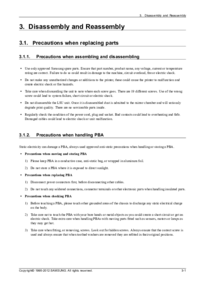

 (362 pages)
(362 pages) (237 pages)
(237 pages) (95 pages)
(95 pages) (102 pages)
(102 pages) (123 pages)
(123 pages) (118 pages)
(118 pages)
 (99 pages)
(99 pages)







Comments to this Manuals